Vue Advanced
- 1. Vuejs Advanced
- 2. Custom Directive
- 3. Mixins
- 4. Plugin
- 5. Vuex
- 6. Composition API
- 7. Kakao Login API
- 8. Naver Login API
- 9. Daum Post Number API
- 10. Kakao Map API
- 11. Vue Favorite Component
- 12. Build (Deploy)
- 13. 참고
1. Vuejs Advanced
2. Custom Directive
- v-on, v-bind와 같은 키워드를 directive라고 부르며, 이러한 directive를 custom하게 구현할 수 있음
- custom하게 만든 directive를 life cycle hook을 이용하여 사용 가능
IMPORTANT
Directive를 Custom하게 구현 가능
v-prefix 사용
v-xxx같이 단순 directive,v-xxx="값"같이 직접 값 할당 directive,v-xxx="{id:1, name:'john'}"같이 바인딩 방법directives: {}내부에모든 Life Cycle Hook요소를 사용하여 구현- Life Cycle Hook 요소의 구현 함수에
인자 값으로 el, binding사용 가능- Global하게 사용 가능(main.js에 구현하며 내부/외부 코드로 가능)
<template>
<div>
<div>
<label for="email" class="form-label">이메일주소</label>
<input type="email" name="" id="email" class="form-control" v-focus />
</div>
</div>
<div v-color="color" style="height: 50px"></div>
<div v-demo="{ color: 'red', text: 'hello!' }"></div>
<div>
<input type="text" name="" id="" v-lowercase class="form-control" />
</div>
<div>
<input type="text" name="" id="" v-uppercase class="form-control" />
</div>
<div>
<input type="text" name="" id="" v-number class="form-control" />
<input type="number" name="" id="" class="form-control" />
</div>
<div>
<input type="text" name="" id="" v-korean class="form-control" />
</div>
</template>
<script>
export default {
components: {},
directives: {
focus: {
mounted(el, binding) {
console.log(el)
el.focus()
}
},
lowercase: {
mounted(el) {
el.addEventListener('input', (event) => {
console.log(event.target.value)
event.target.value = event.target.value.toLowerCase()
})
}
},
uppercase: {
mounted(el) {
el.addEventListener('input', (event) => {
console.log(event.target.value)
event.target.value = event.target.value.toUpperCase()
})
}
},
number: {
mounted(el) {
el.addEventListener('input', (event) => {
console.log(event.target.value)
event.target.value = event.target.value.replace(/\D/g, '')
})
}
},
korean: {
mounted(el) {
el.addEventListener('input', (event) => {
console.log(event.target.value)
event.target.value = event.target.value.replace(/[^ㄱ-ㅎ|ㅏ-ㅣ|가-힣]/g, '')
})
}
},
color: {
mounted(el, binding) {
console.log(binding.value)
el.style.backgroundColor = binding.value
}
},
demo: {
mounted(el, binding) {
el.innerText = binding.value.text
el.style.color = binding.value.color
}
}
}
}
</script>
IMPORTANT
전역 사용을 위한 설정은 main.js에 다음과 같이 선언
app.mount() 전에 정의app.directive(....)형식으로 구현외부 파일로 작성하여 사용 가능- 각 파일에서는 전역으로 선언한 Directive 키워드
v-focus,v-lowercase사용
<!-- main.js에 mount() 전 directive()로 정의 -->
app.directive('focus', {
mounted(el, binding) {
el.focus()
}
})
app.directive('lowercase', {
mounted(el) {
el.addEventListener('input', (event) => {
event.target.value = event.target.value.toLowerCase()
})
}
})
3. Mixins
- Vue Component의 코드와 Javascript 코드를 섞어 하개의 파일과 같이 사용할 수 있다.
IMPORTANT
Mixin
- 여러개의 콤포넌트 간의 공통으로 사용되는 코드(로직)를 재사용할 수 있는 방법
- 통상적으로 mixin 함수는
"$" prefix를 사용한다.mixin 의 함수부터 먼저 수행된다.(라이프 사이클 훅 메서드를 기준으로)- custom derective와 동일하게
Global(main.js)에 등록하여 전역으로 사용할 수 있다.- import 할때 from 키워드에서
index.js파일은 기본 파일로 제외해도 된다.$route.path함수를 사용하여 component 접속 로그 기록 가능
<!-- mixin을 사용할 vue component -->
<template>
<div></div>
</template>
<script>
import Formater from '@/mixins/formatter.js'
export default {
mixins: [Formater],
created() {
console.log('MixinView의 created')
},
mounted() {
console.log('MixinView의 mounted')
console.log(this.$convertDateFormat('20220601', 'YYYY-MM-DD'))
console.log(this.$convertDateFormat('20220601', 'MM.DD.YYYY'))
}
}
</script>
<script>
// formatter.js : mixin 시킬 코드
export default {
created() {
console.log('formatter의 created')
},
mounted() {
console.log('formatter의 mounted')
},
unmounted() {},
methods: {
$convertDateFormat(d, f) {
let year = ''
let month = ''
let day = ''
// '20221201'
// Date
if (typeof d === 'string' && d.length === 8) {
year = d.substr(0, 4)
month = d.substr(4, 2)
day = d.substr(6, 2)
} else if (typeof d === 'object') {
year = d.getFullYear()
month = (d.getMonth() + 1).toString().padStart(2, 0)
day = (d.getDate() + 1).toString().padStart(2, 0)
}
// f - 'YYYY-MM-DD', 'MM-DD-YYYY'
return f.replace('YYYY', year).replace('MM', month).replace('DD', day)
}
}
}
</script>
IMPORTANT
- 브라우저와 node.js에서 사용할 수 있는 Promise 기반 HTTP 클라이언트 라이브러리
- main.js에 Global 사용을 위하여 등록하여 사용할 수 있다.
import axios from 'axios'
axios.defaults.baseURL = 'http://localhost:3000'
axios.defaults.headers['Content-Type'] = 'application/json;charset=utf-8'
axios.defaults.headers['Access-Control-Allow-Origin'] = '*'
export default {
methods: {
async $get(url) {
return (
await axios.get(url).catch((e) => {
console.log(e)
})
).data
},
async $post(url, data) {
return await axios.post(url, data).catch((e) => {
console.log(e)
})
},
async $put(url, data) {
return await axios.put(url, data).catch((e) => {
console.log(e)
})
},
async $delete(url) {
return await axios.delete(url).catch((e) => {
console.log(e)
})
}
}
}
4. Plugin
- 코드나 기능의 컴폰넌트화의 방식중에 하나이며, 플러그인으로 사용할 함수나 모듈은
install(app, options)를 정의하고 사용한다.
IMPORTANT
- 여러 Component에서 공통으로 사용할 수 있는 공통의 함수를 미리 정의해두고 플로그인처럼 바로 사용할 수 있다
- Global Plugin으로 사용하기 위해서는 다음의 샘플코드처럼 필수 사항을 준수해야 한다.
// main.js
import { createApp } from 'vue'
const app = createApp({})
app.use(myPlugin, {
// 선택적인 옵션
})
// myPlugin.js
const myPlugin = {
install(app, options) {
// 앱 환경설정
}
}
- 다음은 i18n(Internationalization)에 대한 plugin sample 코드 이다
// main.js
import i18nPlugin from './plugins/i18n'
import en from './i18n/en'
import ko from './i18n/ko'
const i18nStrings = { en, ko }
app.use(i18nPlugin, i18nStrings)
// en.js
const i18nEN = {
hi: 'Hello',
search: 'Search',
save: 'Save',
welcome: 'Welcome, {name}',
welcome1: 'Welcome, ',
welcome2: '',
welcome3: 'Welcome. {name}({email}).'
}
export default i18nEN
// ko.js
const i18nEN = {
hi: '안녕하세요',
search: '조회',
save: '저장',
welcome: '환영합니다. {name}님.',
welcome1: '환영합니다.',
welcome2: '님',
welcome3: '환영합니다. {name}님({email}).'
}
export default i18nEN
// i18n.js
/* eslint-disable */
export default {
install: (app, options) => {
app.config.globalProperties.$translate = (key, params = {}) =>
// en.hi => ['en','hi']
key
.split('.')
.reduce((o, i) => {
if (o) return o[i]
}, options)
.replace(/{\w+}/g, (match) => params[match.slice(1, -1)])
}
}
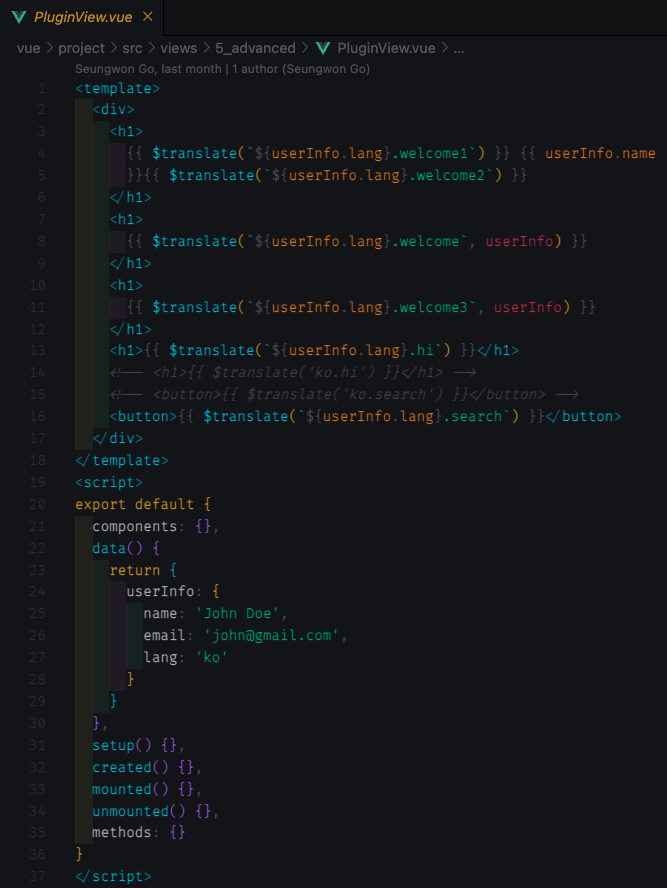
5. Vuex
- Vuex는 모든 컴포넌트의 중앙 집중식 저장소 기능을 제공하며, Vuex에 저장된 데이터는 쉽게 바꿀 수 없으며 특정 함수(mutations, actions)를 통해서만 변경이 가능하고 변경 상태를 관리할 수 있다.
vuex-persistedstate와vue-cookiesplugin 설치시 문제 발생시 다음의 명령어로 설치
npm i vuex-persistedstate --legacy-peer-deps
npm i vue-cookies --legacy-peer-deps
npm config set legacy-peer-deps=true --location=project
IMPORTANT
Vue.js Vuex 국문 참고 사이트
Vue.js Vuex 영문 참고 사이트
- state : 데이터 저장소 (
this.$store.state.xxx)- getters : Store를 위한 computed(값의 변경을 즉시 알 수 있음) / 변수와 같이 사용될 수 있다. (
this.$store.getters.xxx)- mutations : 상태(state)를 변경시킬 수 있는 유일한 방법(함수) (
this.$store.commit('mutation name', parameter))- actions : 정의된 함수에서는 mutations에 정의한 함수를 커밋(commit)시켜 state를 변경, 비동기 처리가 가능(DB 작업에 가능 많이 사용) (
this.$store.dispatch('action name', parameter))- modules : store로 관리할 파일이나 저장소가 많아질 경우 모듈화하여 참조 사용 (
참조당하는 모듈에서는 반드시 namespaced:true 옵션 설정하고, 참조하는 모듈에서는 반드시 modules: { 참조키값: 참조모듈}) 정의 필요 / 실제 참조하여 사용하는 모듈에서는 '참조모듈/함수,변수명'('todo/dodosCount')형식으로 사용 필요)- 상태값 영구 관리를 위한
persistedstate방법 :'vue-persistedstate'참조 및 설치,plugin정의- 상태값 설정 시간만큼 관리를 위한
cookie방법 :'vue-cookies'참조 및 설치,VueCookies접근
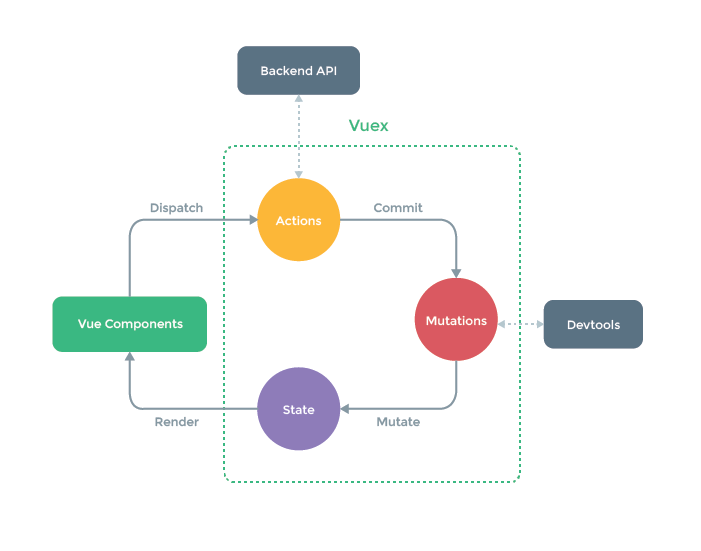
// store > index.js
import { createStore } from 'vuex'
import { todo } from './todo' // 모듈화를 위한 todo 참조
import { user } from './user' // 모듈화를 위한 user 참조
import persistedstate from 'vuex-persistedstate' // 상태값 영구 보존을 위한 플로그인 참조
export default createStore({
modules: {
todo: todo,
user: user
},
plugins: [persistedstate({ paths: ['todo.todos'] })] // 영구 사용을 위해서는 반드시 지정되어야 함
})
// todo.js for persistedstate(영구 상태값 저장을 위함)
export const todo = {
// 중앙 데이터 저장소
namespaced: true,
state() {
return {
todos: [
{ id: 1, title: 'todo 1', done: true },
{ id: 2, title: 'todo 2', done: false },
{ id: 3, title: 'todo 3', done: false }
]
}
},
// Store를 위한 computed라고 생각하면 됨.
getters: {
todosCount(state) {
return state.todos.length
},
doneTodosCount(state) {
return state.todos.filter((todo) => todo.done).length
},
notDoneTodosCount(state) {
return state.todos.filter((todo) => !todo.done).length
}
},
// 상태(state)를 변경시킬 수 있는 유일한 방법(함수)
mutations: {
add(state, item) {
state.todos.push(item)
},
remove(state, id) {
state.todos = state.todos.filter((todo) => todo.id !== id)
},
doneYN(state, doneStatus) {
state.todos.filter((todo) => todo.id === doneStatus.id)[0].done =
doneStatus.done
}
},
// mutations 하고 비슷한데,
// actions에 정의된 함수에서는 결국은 mutations에 정의한 함수를 커밋(commit)시켜서 state를 변경
// 비동기 처리가 가능
actions: {
add({ commit }, item) {
// const {commit, state} = context
// context.commit, context.state
// 서버랑 통신. fetch, axios
commit('add', item)
}
// add2: async ({ commit }, item) => {
// await fetch('', {})
// }
}
}
// user.js for cookie 사용을 위함
import VueCookies from 'vue-cookies'
export const user = {
// 중앙 데이터 저장소
namespaced: true,
state() {
return {
userInfo: {
name: '',
email: '',
phone: '',
lang: ''
}
}
},
// Store를 위한 computed라고 생각하면 됨.
getters: {
isLogin(state) {
if (VueCookies.get('userInfo')) {
return true
} else {
return false
}
},
isKakaoLogin() {
if (window.Kakao.Auth.getAccessToken()) {
return true
} else {
return false
}
}
},
// 상태(state)를 변경시킬 수 있는 유일한 방법(함수)
mutations: {
setUserInfo(state, userInfo) {
console.log(userInfo)
state.userInfo = userInfo
VueCookies.set('userInfo', userInfo, '30s')
},
clearUserInfo(state) {
state.userInfo = {}
VueCookies.remove('userInfo')
},
getUserInfo(state) {
if (VueCookies.get('userInfo')) {
return state.userInfo
} else {
return {}
}
}
},
actions: {}
}
// TodoView.vue
<template>
<div>
<div></div>
<div>할일 목록 전체수 : </div>
<div>완료 목록 수 : </div>
<div>미완료 목록 수 : </div>
<div>
<label for="todo" class="form-label">할일</label>
<input type="text" name="" id="todo" class="form-control" v-model="todo" />
<button class="btn btn-primary" v-on:click="addItem">추가(mutation)</button>
<button class="btn btn-primary" @click="addItem2">추가(action)</button>
</div>
<div>
<table class="table table-bordered table-striped">
<thead>
<tr>
<th>Todo ID</th>
<th>할일</th>
<th>완료여부</th>
<th></th>
</tr>
</thead>
<tbody>
<tr v-bind:key="todo.id" v-for="todo in todos">
<td></td>
<td></td>
<td>
<div class="form-check form-switch">
<input
class="form-check-input"
type="checkbox"
role="switch"
id="flexSwitchCheckChecked"
v-bind:checked="todo.done"
v-on:change="doneYN(todo.id, $event)"
/>
</div>
</td>
<td><button class="btn btn-danger btn-sm" v-on:click="removeItem(todo.id)">삭제</button></td>
</tr>
</tbody>
</table>
</div>
</div>
</template>
<script>
export default {
components: {},
data() {
return {
todo: ''
}
},
computed: {
// namespace 사용으로 지정된 modules에 정의된 store 오브젝트 접근법
todos() {
return this.$store.state.todo.todos
},
todosCount() {
return this.$store.getters['todo/todosCount']
},
doneTodosCount() {
return this.$store.getters['todo/doneTodosCount']
},
notDoneTodosCount() {
return this.$store.getters['todo/notDoneTodosCount']
}
// state나 module 없이 바로 사용하는 경우 다음과 같은 코드로 작성
// ,
// todos() {
// return this.$store.state.todos
// },
// todosCount() {
// return this.$store.getters.todosCount
// },
// doneTodosCount() {
// return this.$store.getters.doneTodosCount
// },
// notDoneTodosCount() {
// return this.$store.getters.notDoneTodosCount
// }
},
methods: {
// module 사용하는 코드 샘플
addItem() {
this.$store.commit('todo/add', { id: 4, title: this.todo, done: false })
},
removeItem(id) {
this.$store.commit('todo/remove', id)
},
doneYN(id, event) {
this.$store.commit('todo/doneYN', { id: id, done: !event.target.checked })
},
addItem2() {
this.$store.dispatch('todo/add', { id: 4, title: this.todo, done: false })
}
//state나 module 없이 바로 사용하는 경우
// addItem() {
// this.$store.commit('add', { id: 4, title: this.todo, done: false })
// },
// removeItem(id) {
// this.$store.commit('remove', id)
// },
// doneYN(id, event) {
// this.$store.commit('doneYN', { id: id, done: event.target.checked })
// }
}
}
</script>
<!-- LoginView.vue -->
<template>
<main class="form-signin w-100 m-auto">
<div>
<h1 class="h3 mb-3 fw-normal">Please sign in</h1>
<div class="form-floating">
<input
type="email"
class="form-control"
id="floatingInput"
placeholder="name@example.com"
/>
<label for="floatingInput">Email address</label>
</div>
<div class="form-floating">
<input
type="password"
class="form-control"
id="floatingPassword"
placeholder="Password"
/>
<label for="floatingPassword">Password</label>
</div>
<div class="checkbox mb-3">
<label>
<input type="checkbox" value="remember-me" /> Remember me
</label>
</div>
<button class="w-100 btn btn-lg btn-primary" @click="login">
Sign in
</button>
<p class="mt-5 mb-3 text-muted">© 2017–2022</p>
</div>
</main>
</template>
<script>
export default {
components: {},
data() {
return {
sampleData: ''
}
},
methods: {
login() {
this.$store.commit('user/setUserInfo', {
name: 'John Doe',
email: 'john@gmail.com',
phone: '010-0000-0000',
lang: 'ko'
})
}
}
}
</script>
6. Composition API
- 코드의 그룹화를 위한 option api 에 대응하는 개념으로 어플리케이션이 거대해짐에 유지보수 및 코드 가독성을 높이기 위한 vue 3.0 주요 특장점이다.

IMPORTANT
setup에 정의하면서reactive,ref키워드로 반응형(two-way, 데이터 변경과 유사)으로 사용가능.(기본 data() {}에는 반응형이다)- setup 함수내에 정의하며(import, return 필수), reactive와 ref 키워드 사용법이 있다.
reactive: reactive는state.xxx로 접근, object, array만 가능ref: ref는state.value.xxx로 접근, object, array, string, number 모두 가능- 외부 함수로 정의하고자 할때는 반드시 return 하면서
torefs(복수,toref단수) 함수를 사용해야 한다. refs 또은 ref 사용시xxx.value사용필요- mixin과 같이 공통 composition 파일을 만들어 사용(mixin과 구분 필요)
- composition은 내가 필요한 함수만 / mixin는 전체 무조건
<!-- 기본 data, computed 사용 샘플 -->
<template>
<div>
<h2>calculator</h2>
<div>
<input type="text" v-model.number="num1" v-on:click="plusNumber" />
<span>+</span>
<input type="text" v-model.number="num2" v-on:click="plusNumber" />
<span>=</span>
<span></span>
</div>
</div>
</template>
<script>
export default {
data() {
return {
num1: 0,
num2: 0
}
},
computed: {
result() {
return this.num1 + this.num2
}
}
}
</script>
<!-- Composition > Reactive 사용 샘플 -->
<template>
<div>
<h2>calculator</h2>
<div>
<input type="text" v-model.number="state.num1" v-on:keyup="plusNumber2" />
<span>+</span>
<input type="text" v-model.number="state.num2" v-on:keyup="plusNumber2" />
<span>=</span>
<span></span>
</div>
</div>
</template>
<script>
import { reactive } from 'vue'
export default {
// Composition API
setup() {
const state = reactive({
num1: 0,
num2: 0,
result: 0
})
function plusNumber2() {
state.result = state.num1 + state.num2
}
return { state, plusNumber2 }
}
}
</script>
<!-- Composition > Ref 사용 샘플 -->
<template>
<div>
<h2>calculator</h2>
<div>
<input type="text" v-model.number="state.num1" v-on:keyup="plusNumber2" />
<span>+</span>
<input type="text" v-model.number="state.num2" v-on:keyup="plusNumber2" />
<span>=</span>
<span></span>
</div>
</div>
</template>
<script>
import { ref } from 'vue'
export default {
// Composition API > ref
setup() {
const state = ref({
num1: 0,
num2: 0,
result: 0
})
function plusNumber2() {
state.value.result = state.value.num1 + state.value.num2
}
return { state, plusNumber2 }
}
}
</script>
// Composition > External Component(js, 공통화) 사용 샘플
// api/common.js
import { ref, computed, toRefs } from 'vue'
function plusNumber2() {
const state = ref({
num1: 0,
num2: 0,
result: computed(() => state.value.num1 + state.value.num2)
})
return toRefs(state.value)
}
export { plusNumber2 }
// Composition > External Component(js, 공통화) 사용 샘플
<template>
<div>
<h2>calculator</h2>
<div>
<input type="text" v-model.number="num1" />
<span>+</span>
<input type="text" v-model.number="num2" />
<span>=</span>
<span></span>
</div>
</div>
</template>
<script>
import { plusNumber2 } from '@/api/common'
export default {
// Composition API > ref
setup() {
const { num1, num2, result } = plusNumber2()
return { num1, num2, result }
}
}
</script>
7. Kakao Login API
- 카카오에서 제공하는 인증 API로 다음과 같은 몇가지 주요 사항 존재
- 카카오개발자센터 / 내 어플리케이션 / 애플리케이션 추가
- JavaScript 키를 Vue에서 사용
- 플랫폼
- 웹 플랫폼 등록 / http://localhost:8080 입력(테스트를 위함이며, 런칭을 위해서는 신청 및 검수 필요)
Redirect URI등록 / 활성화 설정On, Redirect URI 설정
- 동의 항목
- 인증을 위하여 사용할 인증 항목에 대한 동의(필수, 선택) 선택 및 설정
- ID 컬럼 참고
IMPORTANT
- 카카오 로그인 API 사용시 필수 사항
- 카카오 개발자 센터에서 API 설정, index.html(public) CDN 추가, main.js에 키값 추가, user store 정의, 로그인 인증 및 상태 확인 코드 작성
<!-- public > index.html > CDN -->
<script src="https://developers.kakao.com/sdk/js/kakao.js"></script>
<!-- main.js seceret key -->
window.Kakao.init('05fd4f355c7ac022161c6196df1acbe1')
<!-- user.js store -->
// Store를 위한 computed라고 생각하면 됨.
getters: {
isKakaoLogin() {
if (window.Kakao.Auth.getAccessToken()) {
return true
} else {
return false
}
}
}
<!-- kakaoLoginView.vue auth -->
<template>
<div>
<a id="custom-login-btn" @click="kakaoLogin">
<img src="//k.kakaocdn.net/14/dn/btroDszwNrM/I6efHub1SN5KCJqLm1Ovx1/o.jpg" width="222" alt="카카오 로그인 버튼" />
</a>
<button class="btn btn-danger" @click="kakaoLogout">카카오 로그아웃</button>
</div>
</template>
<script>
export default {
methods: {
kakaoLogin() {
window.Kakao.Auth.login({
scope: 'profile_nickname, account_email, gender',
success: this.getKakaoAccount,
fail: function (err) {
alert(JSON.stringify(err))
}
})
},
getKakaoAccount(authObj) {
console.log(authObj)
window.Kakao.API.request({
url: '/v2/user/me',
success: (res) => {
const kakaoAccount = res.kakao_account
console.log('kakaoAccount', kakaoAccount)
const nickname = kakaoAccount.profile.nickname
const email = kakaoAccount.email
const gender = kakaoAccount.gender
this.$router.push({ path: '/login/main' })
}
})
},
kakaoLogout() {
if (!window.Kakao.Auth.getAccessToken()) {
console.log('로그인 하지 않았습니다.')
return
}
window.Kakao.Auth.logout((res) => {
// 로그아웃
console.log('access token', window.Kakao.Auth.getAccessToken())
console.log('logout', res)
})
}
}
}
</script>
<!-- 일반페이지 로그인 확인 -->
<template>
<div></div>
</template>
<script>
export default {
computed: {
isLogin() {
return this.$store.getters['user/isKakaoLogin']
}
}
mounted() {
console.log('access token', window.Kakao.Auth.getAccessToken())
}
}
</script>
8. Naver Login API
- 네이버에서 제공하는 인증 API로 다음과 같은 몇가지 주요 사항 존재
- 네이버개발자센터 / 어플리케이션 / 애플리케이션 등록
- 어플리케이션 정보 / Client ID가 인증 키 값, 관리자 ID 등록
- 사용 API 선택, 환경은 PC
웹선택 서비스 URL및Callback URL등록
IMPORTANT
- 카카오 로그인 API 사용시 필수 사항
- 네이버 개발자 센터에서 API 등록 및 설정, index.html(public) CDN 추가, 로그인 인증 및 상태 확인 코드 작성
<!-- CDN -->
<script src="https://static.nid.naver.com/js/naveridlogin_js_sdk_2.0.2.js"></script>
<template>
<div>
<div id="naverIdLogin">
<a id="naverIdLogin_loginButton" href="#" role="button"
><img src="https://static.nid.naver.com/oauth/big_g.PNG" width="320"
/></a>
</div>
<button class="btn btn-danger" @click="naverLogout($event)">
로그아웃
</button>
</div>
</template>
<script>
export default {
data() {
return {
email: '',
naverLogin: null
}
}
mounted() {
this.naverLogin = new window.naver.LoginWithNaverId({
clientId: 'aaiqLtDt9WeEHl5ZSpgi',
callbackUrl: 'http://localhost:8080/login/naver',
isPopup: true,
loginButton: { color: 'green', type: 3, height: 60 }
})
/* (4) 네아로 로그인 정보를 초기화하기 위하여 init을 호출 */
this.naverLogin.init()
/* (4-1) 임의의 링크를 설정해줄 필요가 있는 경우 */
// $("#gnbLogin").attr("href", naverLogin.generateAuthorizeUrl());
/* (5) 현재 로그인 상태를 확인 */
this.naverLogin.getLoginStatus((status) => {
if (status) {
/* (6) 로그인 상태가 "true" 인 경우 로그인 버튼을 없애고 사용자 정보를 출력합니다. */
// setLoginStatus();
console.log(this.naverLogin.user.getEmail())
console.log(this.naverLogin.user.getNickName())
console.log(this.naverLogin.user.getGender())
this.email = this.naverLogin.user.getEmail()
}
})
},
unmounted() {},
methods: {
naverLogout(event) {
event.preventDefault()
this.naverLogin.logout()
}
}
}
</script>
9. Daum Post Number API
- Daum에서 제공하는 우편번호 검색 API
IMPORTANT
- CDN 추가
window.daum.Postcodecallback 함수로 구현
<template>
<div class="row">
<div class="col-lg-3 col-md-5">
<div class="input-group mb-3">
<input type="text" class="form-control" placeholder="우편번호" aria-label="우편번호" aria-describedby="postcode" v-model="zonecode" readonly/>
<button class="btn btn-outline-secondary" id="postcode" v-on:click="openPostcode">검색</button>
</div>
</div>
<div class="col-12">
<input type="text" class="form-control" v-model="roadAddress" placeholder="주소" readonly />
<input type="text" class="form-control" v-model="detailAddress" placeholder="상세주소" />
</div>
</div>
</template>
<script>
export default {
data() {
return {
zonecode: '',
roadAddress: '',
detailAddress: ''
}
},
created() {
// daum 객체가 없다면 스크립트에 추가 합니다.
if (!window.daum) {
this.loadScript()
}
},
methods: {
loadScript() {
// document에 script CDN 추가 됩니다.
const script = document.createElement('script')
script.src = '//t1.daumcdn.net/mapjsapi/bundle/postcode/prod/postcode.v2.js'
document.head.appendChild(script)
},
openPostcode() {
new window.daum.Postcode({
oncomplete: (data) => {
// 팝업에서 검색결과 항목을 클릭했을때 실행할 코드를 작성하는 부분입니다.
// 예제를 참고하여 다양한 활용법을 확인해 보세요.
console.log(data)
this.zonecode = data.zonecode
this.roadAddress = data.roadAddress
}
}).open()
}
// 카카오페이
// https://developers.kakao.com/docs/latest/ko/kakaopay/common
// https://developers.kakao.com/docs/latest/ko/kakaopay/ready
// https://developers.kakao.com/docs/latest/ko/kakaopay/approve
// https://developers.kakao.com/docs/latest/ko/kakaopay/cancel
// https://developers.kakao.com/docs/latest/ko/kakaopay/ready-vbank
// https://developers.kakao.com/docs/latest/ko/kakaopay/approve-vbank
// https://developers.kakao.com/docs/latest/ko/kakaopay/ready-escrow
// https://developers.kakao.com/docs/latest/ko/kakaopay/approve-escrow
}
}
</script>
10. Kakao Map API
- Kakao에서 제공하는 지도 API
IMPORTANT
kakao 개발자 센터에서 지도를 위한애플리케이션 생성- 애플리케이션 신규 생성, URI나 Callback은 필요없으며 JavaScript 키 값만 있으면 가능
JavaScript 키값 확인- CDN 추가시
@autoload=false추가 필요- 지도 API 샘플 코드
<template>
<div class="mt-2">
<div id="map" style="width: 500px; height: 400px"></div>
</div>
</template>
<script>
export default {
components: {},
data() {
return {
map: null
}
},
setup() {},
created() {},
mounted() {
if (window.kakao && window.kakao.maps) {
this.loadMap()
} else {
this.loadScript()
}
},
unmounted() {},
methods: {
loadScript() {
const script = document.createElement('script')
script.src =
'//dapi.kakao.com/v2/maps/sdk.js?appkey=32e3b91d5934929c13ad33973ce62178&autoload=false'
script.onload = () => window.kakao.maps.load(this.loadMap)
document.head.appendChild(script)
},
loadMap() {
const container = document.getElementById('map') // 지도를 담을 영역의 DOM 레퍼런스
const options = {
// 지도를 생성할 때 필요한 기본 옵션
center: new window.kakao.maps.LatLng(33.450701, 126.570667), // 지도의 중심좌표.
level: 3 // 지도의 레벨(확대, 축소 정도)
}
this.map = new window.kakao.maps.Map(container, options) // 지도 생성 및 객체 리턴
this.loadMaker()
},
loadMaker() {
// 마커가 표시될 위치입니다
const markerPosition = new window.kakao.maps.LatLng(33.450701, 126.570667)
// 마커를 생성합니다
const marker = new window.kakao.maps.Marker({
position: markerPosition
})
// 마커가 지도 위에 표시되도록 설정합니다
marker.setMap(this.map)
}
}
}
</script>
11. Vue Favorite Component
Vue-Fontawesome은 무료(유료) 아이콘 콤포넌트
IMPORTANT
- Fontawesome npm installation / 전체 설치 필요
- Globaly Guide in main.js
- 전체 아이콘을 할꺼번에 추가해서 사용하는 부분은 지양해야 한다. 이유는 로드 부하로 인하여 비용이 증가할 수 있다. 그러므로 프로젝트별 사용할 아이콘을 명시적으로 선언해서 사용하길 권장 한다.
- Fontawesome CDN / 지양
// main.js > globaly
import { library } from '@fortawesome/fontawesome-svg-core'
import { faUserSecret, faUserClock } from '@fortawesome/free-solid-svg-icons'
import { FontAwesomeIcon } from '@fortawesome/vue-fontawesome'
library.add(faUserSecret)
library.add(faUserClock)
app.component('font-awesome-icon', FontAwesomeIcon)
<template>
<div>
<font-awesome-icon icon="user-secret" />
<font-awesome-icon icon="user-clock" />
<i class="fa-solid fa-envelope"></i>
</div>
</template>
<script>
export default {
}
</script>
FullCalendar는일정관리를 위한 칼렌다 콤포넌트
IMPORTANT
- npm을 이용하여 vue3용 콤포넌트 설치 (vue fullcalendar doc)
Then install any additional FullCalendar plugins like "@fullcalendar/daygrid"- 보통 특정 화면에서만 사용함으로 Globaly로 사용하지 않으며, 특정 페이지 콤포넌트에서만 사용 한다.
<template>
<FullCalendar :options="calendarOptions" />
</template>
<script>
import '@fullcalendar/core/vdom' // solves problem with Vite
import FullCalendar from '@fullcalendar/vue3'
import dayGridPlugin from '@fullcalendar/daygrid'
import timeGridPlugin from '@fullcalendar/timegrid'
import interactionPlugin from '@fullcalendar/interaction'
export default {
components: { FullCalendar },
data() {
return {
calendarOptions: {
plugins: [dayGridPlugin, timeGridPlugin, interactionPlugin],
initialView: 'dayGridMonth',
dateClick: this.handleDateClick,
events: [
{ title: 'event 1', date: '2022-05-28' },
{
title: 'event 2',
start: '2022-06-02T10:30:00',
end: '2022-06-04T11:30:00'
}
],
headerToolbar: {
left: 'dayGridMonth,timeGridWeek,timeGridDay',
center: 'title',
right: 'prevYear,prev,next,nextYear'
}
}
}
},
methods: {
handleDateClick(arg) {
console.log(arg)
}
}
}
</script>
Sweetalert2은 자바스크립트 기반의Sweetalert를Vue 버전으로 출시한 대표적인 다이얼로그 창을 위한 콤포넌트
IMPORTANT
- vue-sweetalert2 npm 공식 싸이트
- vue-sweetalert2 doc
- Globaly로 사용하기 추천
Swal.fire({...})의 코드는 기존의 Sweetalert과 동일
// main.js
import VueSweetalert2 from 'vue-sweetalert2'
import 'sweetalert2/dist/sweetalert2.min.css'
app.use(VueSweetalert2)
<template>
<button @click="showAlert">Hello world</button>
</template>
<script>
export default {
methods: {
showAlert() {
// Use sweetalert2
// this.$swal('Any fool can use a computer')
// this.$swal('The Internet?', 'That thing is still around?', 'info')
this.$swal({
title: '정말 삭제하시겠습니까?',
text: '삭제된 데이터는 복구할 수 없습니다!',
icon: 'warning',
showCancelButton: true,
confirmButtonColor: '#3085d6',
cancelButtonColor: '#d33',
confirmButtonText: '네, 삭제하겠습니다!',
cancelButtonText: '취소'
}).then((result) => {
if (result.isConfirmed) {
// 삭제 로직 구현
this.$swal(
'삭제되었습니다!',
'선택한 데이터가 정상적으로 삭제되었습니다.',
'success'
)
}
})
}
}
}
</script>
Vue Loading Overlay는 화면 로딩에 대한 처리를 위한 컴포넌트
IMPORTANT
- Globaly 설치하여 전역으로 사용
// main.js for globaly use
import VueLoading from 'vue-loading-overlay'
import 'vue-loading-overlay/dist/vue-loading.css'
app.use(VueLoading)
<template>
<div>
<button @click="doSearch">조회</button>
</div>
</template>
<script>
export default {
components: {},
data() {
return {
sampleData: ''
}
},
methods: {
doSearch() {
const loader = this.$loading.show()
// simulate AJAX
setTimeout(() => {
loader.hide()
}, 5000)
}
}
}
</script>
Vue Good Table Next는Vue Good Table의 Vue 3 버전으로 테이블 요소에 대한 컴포넌트
IMPORTANT
- NPM 공식 싸이트
- Globaly 사용을 위하여 main.js에 참조 및 사용 속성 설정
import VueGoodTablePlugin from 'vue-good-table-next'
import 'vue-good-table-next/dist/vue-good-table-next.css'
app.use(VueGoodTablePlugin)
<template>
<div>
<vue-good-table
:columns="columns"
:rows="rows"
:line-numbers="true"
:row-style-class="rowStyleClassFn"
v-on:row-click="onRowClick"
:search-options="{
enabled: true,
trigger: 'enter',
placeholder: 'Search this table'
}"
:sort-options="{
enabled: true,
multipleColumns: true,
initialSortBy: [
{ field: 'name', type: 'asc' },
{ field: 'age', type: 'desc' }
]
}"
:pagination-options="{
enabled: true,
mode: 'pages',
perPage: 2,
perPageDropdownEnabled: true
}"
>
<template #table-actions>
<button class="btn btn-info btn-sm">엑셀저장</button>
</template>
</vue-good-table>
</div>
</template>
<script>
export default {
name: 'my-component',
data() {
return {
columns: [
{
label: 'Name',
field: 'name'
},
{
label: 'Age',
field: 'age',
type: 'number'
},
{
label: 'Created On',
field: 'createdAt',
type: 'date',
dateInputFormat: 'yyyy-MM-dd',
dateOutputFormat: 'MMM do yy'
},
{
label: 'Percent',
field: 'score',
type: 'percentage'
}
],
rows: [
{ id: 1, name: 'John', age: 20, createdAt: '', score: 0.03343 },
{ id: 2, name: 'Jane', age: 24, createdAt: '2011-10-31', score: 0.03343 },
{ id: 3, name: 'Susan', age: 16, createdAt: '2011-10-30', score: 0.03343 },
{ id: 4, name: 'Chris', age: 55, createdAt: '2011-10-11', score: 0.03343 },
{ id: 5, name: 'Dan', age: 40, createdAt: '2011-10-21', score: 0.03343 },
{ id: 6, name: 'John', age: 20, createdAt: '2011-10-31', score: 0.03343 }
]
}
},
methods: {
rowStyleClassFn(row) {
return row.age > 18 ? 'green' : 'red'
},
onRowClick(params) {
console.log(params)
}
}
}
</script>
<style>
.green {
background-color: green;
}
.red {
background-color: red;
}
</style>
Vue ApexCharts는 Vue 3를 지원하는 챠트 컴포넌트
IMPORTANT
- NPM 공식 싸이트
- globaly 사용을 위하여 main.js에 참조 및 사용 설정
- chart의 경우 component화하여 많이 사용
// main.js for globaly use
import VueApexCharts from 'vue3-apexcharts'
app.use(VueApexCharts)
<!-- BarChar.vue Component -->
<template>
<apexchart type="bar" :width="width" :height="height" :options="chartOptions" :series="series"/>
</template>
<script>
export default {
components: {},
props: {
width: {
type: String,
default: '100%'
},
height: {
type: String,
default: '100%'
},
title: {
type: String,
default: ''
},
legendPosition: {
type: String,
default: 'bottom'
},
series: {
type: Array,
default: function () {
return []
}
},
categories: {
type: Array,
default: function () {
return []
}
}
},
data() {
return {
chartOptions: {
plotOptions: {
bar: {
// borderRadius: 4,
horizontal: true, //false의 경우 Column Chart로 표시 됨
dataLabels: {
position: 'top'
}
}
},
// stroke: {
// width: 1,
// colors: ['#000000']
// },
xaxis: {
categories: []
},
legend: {
show: true,
position: this.legendPosition
},
title: {
text: this.title
}
}
}
},
setup() {},
created() {},
mounted() {
this.chartOptions.xaxis.categories = this.categories
},
unmounted() {},
methods: {}
}
</script>
<!-- BarChartView.vue for use component -->
<template>
<div>
<bar-chart
height="400px"
:series="bar.series"
:categories="bar.categories"
title="Bar차트 타이틀"
legendPosition="right"
/>
</div>
</template>
<script>
import BarChart from '@/components/charts/BarChart.vue'
export default {
components: {
'bar-chart': BarChart
},
data() {
return {
bar: {
series: [
{
name: '매출',
data: [30, 40, 45, 50, 49, 60, 70, 91]
},
{
name: '매입',
data: [20, 30, 35, 40, 39, 50, 70, 91]
}
],
categories: [1991, 1992, 1993, 1994, 1995, 1996, 1997, 1998]
}
}
},
setup() {},
created() {},
mounted() {},
unmounted() {},
methods: {}
}
</script>
ExcelExport 관련 컴포넌트
IMPORTANT
- excel export 콤포넌트인
exceljs- 파일 저장을 위한 콤포넌트인
file-saver
// package.json
"exceljs": "^4.3.0",
"file-saver": "^2.0.5",
// mixin > index.js
import ExcelJS from 'exceljs'
import { saveAs } from 'file-saver'
async $excelFromTable(header = [], rows = [], fileName = 'excel', option = {}) {
/* eslint-disable */
header = header.filter((h) => h.title && h.key)
const wb = new ExcelJS.Workbook()
const ws = wb.addWorksheet()
ws.addTable({
name: 'myTable',
ref: 'A1',
headerRow: true,
columns: header.map((h) => ({
name: h.title
})),
rows: rows.map((r) => header.map((h) => r[h.key])),
...option
})
saveAs(new Blob([await wb.xlsx.writeBuffer()]), `${fileName}.xlsx`)
}
<!-- 사용하는 코드 샘플 -->
<template>
<div class="mt-3">
<button class="btn btn-secondary me-1" @click="downloadExcel">Excel</button>
</div>
</template>
<script>
export default {
components: {},
data() {
return {
headers: [
{ title: 'Name', key: 'name' },
{ title: 'Company', key: 'company' },
{ title: 'Email', key: 'email' },
{ title: 'Phone', key: 'phone' },
{ title: 'Address', key: 'addres' },
{ title: 'Gender', key: 'gender' } //화면에는 안보이지만 Excel 출력시 추가로 들어가는 데이터
],
customers: [],
searchName: ''
}
},
methods: {
downloadExcel() {
this.$excelFromTable(this.headers, this.customers, 'customers', {})
}
}
}
</script>
- Heroicons (https://heroicons.com/)
- Chart.JS (https://www.chartjs.org/)
- Element Plus (https://element-plus.org/)
- Vue 3 Popper (https://valgeirb.github.io/vue3-popper/)
- Vue Draggable Component (https://www.npmjs.com/package/vuedraggable)
- Vue 3 Google Maps (https://www.npmjs.com/package/vue3-google-map)
- Vue Color Picker (https://www.npmjs.com/package/@caohenghu/vue-colorpicker)
- Vue 3 Perfect Scrollbar (https://www.npmjs.com/package/vue3-perfect-scrollbar)
12. Build (Deploy)
- 배포를 위하여 스태틱(Static) 파일로 컴파일 (즉, 서버와 같은 레파리토리에 개발된 소스를 빌드 후 배포)
- vue 코드는 javascript 파일로, style 코드는 css 파일로 자동으로 빌드
IMPORTANT
- 빌드할 프로젝트에서
'npm run build'이후dist폴더에 배포됨- router에서 webpackChunkName의 이름으로 js 빌드 파일이 만들어짐 (아닌 파일은 app.xxx.js 파일로 생성)
- css 파일은 컴포넌트(vue 파일)에서 스타일 코드가 존재한다면 webpackChunkName의 이름으로 css 빌드 파일 생성
- 최종 서버에는
dist폴더만 업로드
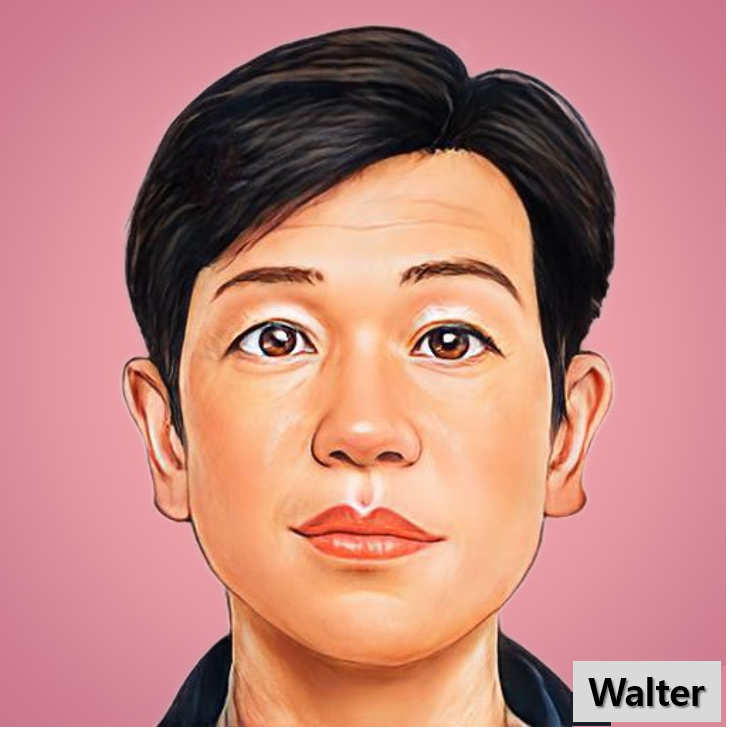
Leave a comment